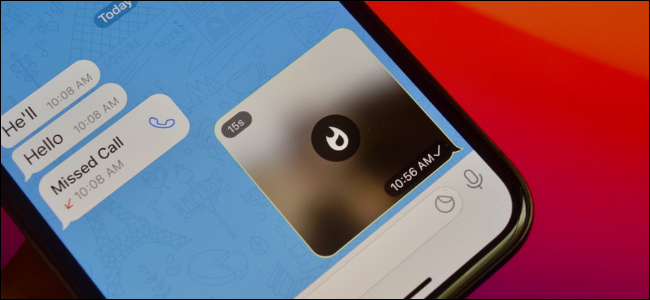در این مقاله نحوهی ارسال پیامهای محو شونده روی Telegram را به شما آموزش میدهیم.
به گزارش کالاسودا و به نقل از How-To-Geek، بر خلاف WhatsApp و Signal، پیام رسان Telegram به طور پیشفرض از قابلیت ارسال پیامهای محو شونده، محروم است.
با این حال شما به لطف ویژگیهای کاربردی Telegram، میتوانید پیامهای محو شونده ارسال کنید.
Telegram از ویژگی مخصوص خود با نام Secret Chat استفاده میکند.
این ویژگی باعث میشود پیامها روی یک دستگاه باقی مانده و با حذف از روی دستگاه، هیچ اثری از آنها در چت باقی نماند.
ویژگی Secret Chat یک تایمر دارد که با دستکاری آن، میتوان پیامهای محو شونده ارسال کرد.

برای شروع Telegram را روی گوشی iPhone باز کنید.
سپس به یک مکالمه رفته و روی نام پروفایل مخاطب مورد نظر ضربه بزنید.

گزینهی More را انتخاب کنید.

گزینهی Start Secret Chat را انتخاب کنید.

حالا پیام نمایش داده شده را با انتخاب گزینهی Start، تایید کنید.

ویژگی Secret Chat اکنون فعال شده است.
برای فعال کردن زمان سنج پاک کردن پیامها، گزینهی ساعت را از کنار کادر پیام انتخاب کنید.

اکنون زمان حذف پیامها را بر حسب ثانیه انتخاب کنید.
سپس گزینهی Done را انتخاب کنید.
به همین سادگی، شما اکنون قادر به ارسال پیامهای پاک شونده در Telegram هستید.

برای انجام کار مشابه روی Android، یک بار دیگر Telegram را باز کرده و با ورود به چت مورد نظر، روی پروفایل مخاطب خود ضربه بزنید.

گزینهی سه نقطه را از گوشهی بالا و راست انتخاب کنید.

از داخل منوی تنظیمات گزینهی Start Secret Chat را انتخاب کنید.

مثل قبل، گزینهی Start را انتخاب کنید.

حالا زمان تنظیم کردن زمان سنج پاک کردن پیامها رسیده است.
برای این کار آیکون ساعت را از داخل نوار بالا انتخاب کنید.

حالا زمان را بر حسب ثانیه انتخاب کرده و گزینهی Done را انتخاب کنید.

شما حتی قادر به استفاده از این ویژگی برای ارسال تصاویر و ویدیوها هستید.

البته این ویژگی همانند Secret Chat تنها بین دو مخاطب کار میکند، نه در گروههای عمومی.
عملکرد این ویژگی به این صورت است که شخص روی تصویر یا ویدیو ضربه زده و آنرا مشاهده میکند.
این کار، زمان سنج حذف خودکار را فعال میکند.

برای شروع روی iPhone اپلیکیشن را باز کرده و وارد چت مورد نظر شوید.
حالا آیکون پیوست فایل را انتخاب کنید.

تصویر یا ویدیوی مورد نظر را انتخاب کنید.

حالا آیکون ارسال را انتخاب کنید.

از این بخش شما گزینهی Send with Timer را انتخاب میکنید.

اکنون زمان مورد نظر را انتخاب کرده و گزینه Send with Timer را انتخاب کنید.

فایل مورد نظر اکنون با یک تایمر حذف خودکار به مخاطب شما ارسال شده است.

برای انجام کار مشابه روی Android، وارد چت مورد نظر خود شده و گزینهی اتصال پیوست را انتخاب کنید.

اکنون تصویر یا ویدیوی مورد نظر را انتخاب کنید.

این بار از پیش از انتخاب کلید ارسال، آیکون ساعت را انتخاب کنید.

پس از انتخاب زمان مورد نظر، گزینهی Done را انتخاب کنید.

حالا گزینهی ارسال را انتخاب کنید.

پیام شما اکنون با تایمر حذف خودکار و یک آیکون تار، ارسال شده است.

لینک کوتاه: